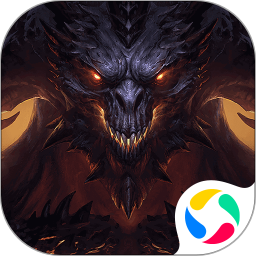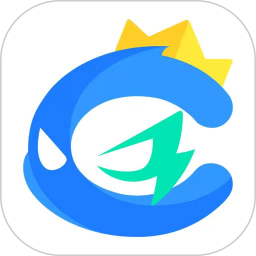剪映如何制作视频模板?剪映制作视频模板的方法
来源:果果软件站 | 更新时间:2023-09-06 22:00
很多人不知道剪映如何制作视频模板?今日为你们带来的文章是剪映制作视频模板的方法,还有不清楚小伙伴和小编一起去学习一下吧。
剪映如何制作视频模板?剪映制作视频模板的方法
1、首先我们打开手机中的剪映APP,然后点击主界面上的开始制作。
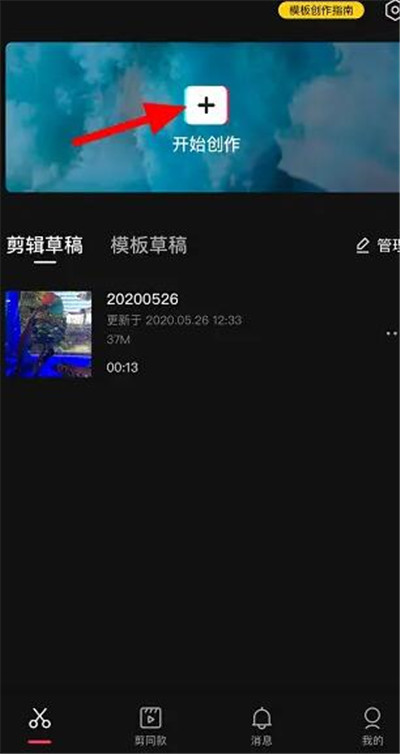
2、找到相机胶卷功能,然后选择我们要导入的视频素材。
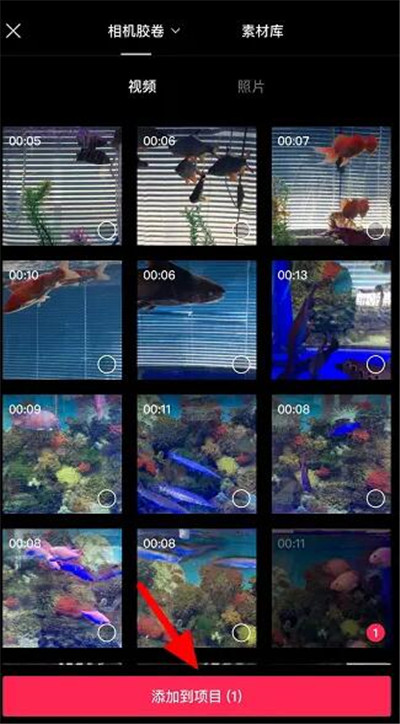
3、导入视频之后我们就可以进行剪辑了,利用下方音频、文本、贴纸以及滤镜等功能编辑成自己满意的样子。
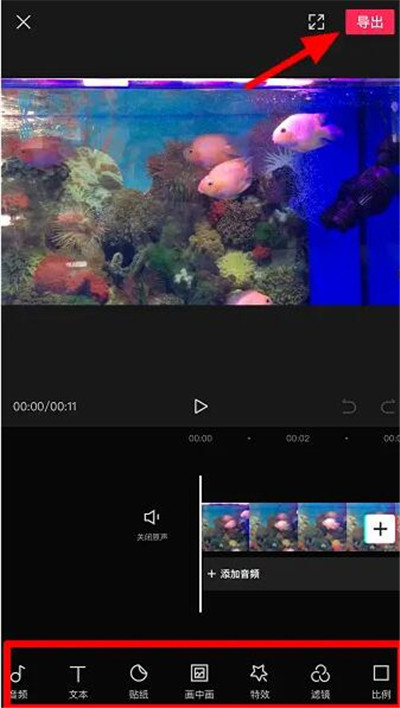
4、视频剪辑玩之后大家讲视频的分辨率和帧率调整到自己满意的数值就可以确认导出了。
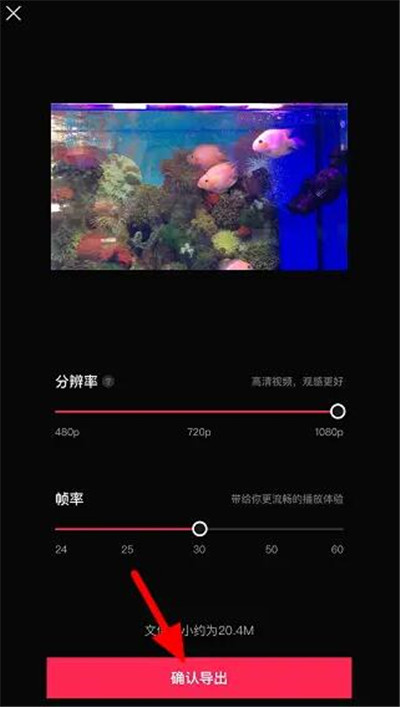
5、导出之后出出现两个选项,我们选择发布到剪同款。
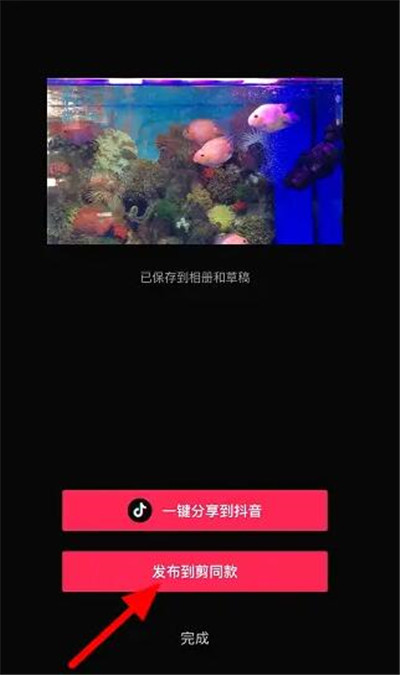
6、接下来就是模板的制作了,我们在看完规范之后选择进入发布流程。
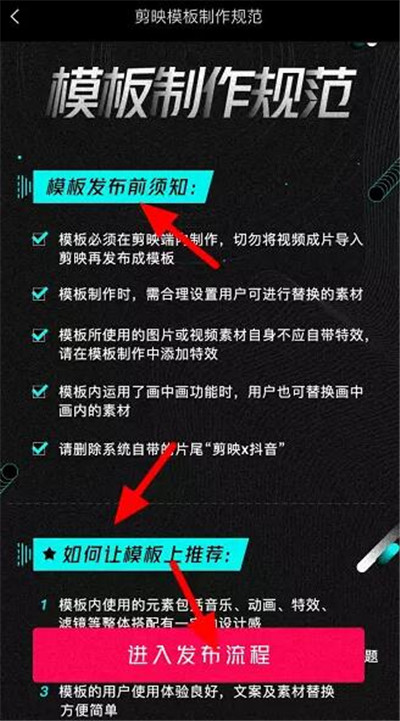
7、选择发布类型,选择模板,进入下一步,弹出提示,点击知道了,输入描述,点击高级设置,进行相关操作,最后点击发布即可。
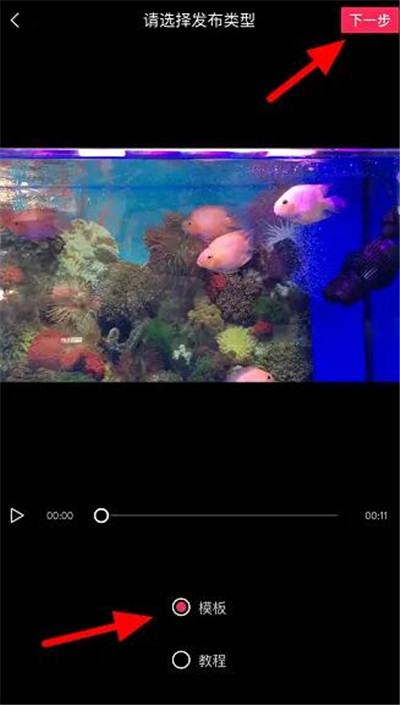
以上就是给大家分享的剪映如何制作视频模板的全部内容,更多精彩内容尽在果果软件站!